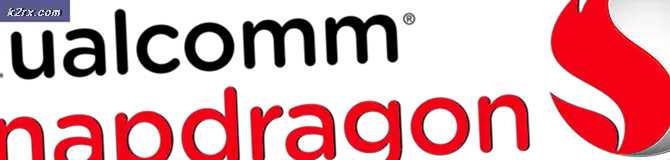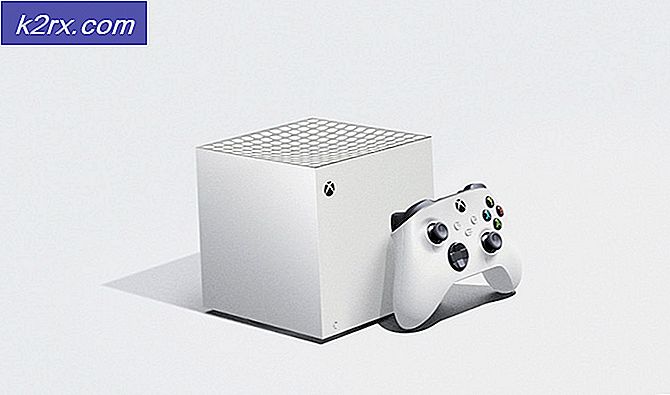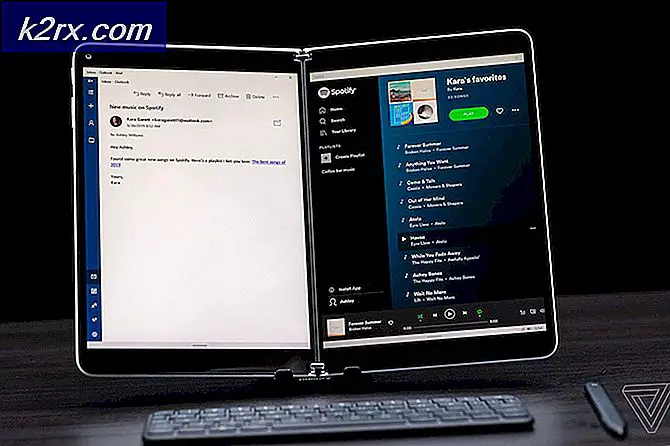Trình khắc phục sự cố Internet Lỗi 0x80300113
Các Mã lỗi 0x80300113 gặp phải khi người dùng cố gắng chạy trình khắc phục sự cố Kết nối Internet sau khi gặp sự cố kết nối hoặc duy trì kết nối Internet. Khi hệ thống khởi động lại, kết nối Internet thường hoạt động, nhưng sự cố sẽ xuất hiện lại sau vài phút.
Điều gì gây ra Mã lỗi trình khắc phục sự cố 0x80300113?
Phương pháp 1: Đảm bảo rằng bạn đã kết nối với Internet
Cho dù bạn đang chạy trình khắc phục sự cố Internet hay tiện ích tương tự, điều quan trọng là phải khởi động tiện ích SAU KHI bạn kết nối với mạng Internet. Bạn cần được kết nối với mạng để trình khắc phục sự cố Internet thử và khắc phục sự cố.
Vì vậy, nếu bạn gặp phải Mã lỗi 0x80300113ngay sau khi bạn chạy tiện ích, hãy chuyển đến thanh công cụ của bạn và nhấp vào biểu tượng mạng để xem liệu bạn có đang kết nối với mạng hay không.
Nếu PC / máy tính xách tay của bạn không được kết nối với mạng (qua Wi-Fi hoặc cáp ethernet), hãy kết nối nó với một mạng trước khi thử chạy lại trình khắc phục sự cố.
Nếu tình huống này không áp dụng được hoặc nó không giải quyết được sự cố của bạn, hãy chuyển sang phương pháp tiếp theo bên dưới.
Phương pháp 2: Đặt thời gian, ngày và múi giờ chính xác
Hóa ra, một trong những trường hợp phổ biến nhất sẽ gây ra 0x80300113Mã lỗi trình khắc phục sự cố Internet là ngày và giờ không đúng. Một số người dùng đã báo cáo rằng cuối cùng họ đã khắc phục được sự cố sau khi phát hiện ra rằng Ngày và giờ Windows của họ bị lỗi.
Sau khi hoàn nguyên thời gian, năm và múi giờ về các giá trị chính xác, hầu hết người dùng bị ảnh hưởng đã xác nhận rằng sự cố đã biến mất và họ có thể chạy trình khắc phục sự cố Internet của Windows để khắc phục sự cố và duy trì kết nối Internet hoạt động.
Dưới đây là hướng dẫn nhanh về cách đặt ngày, giờ và múi giờ chính xác trên máy tính của bạn:
Ghi chú: Các bước dưới đây sẽ hoạt động bất kể phiên bản Windows của bạn là gì.
- Mở ra một Chạy hộp thoại bằng cách nhấn Phím Windows + R. Tiếp theo, gõ ‘Timedate.cpl’ trong hộp văn bản và nhấn Đi vào để mở ra Ngày và giờ cửa sổ.
- Khi bạn quản lý để vào bên trong Ngày giờ cửa sổ, chuyển đến phần Ngày và giờ và nhấp vào Thay đổi ngày giờ.
- Bên trong Ngày và giờ Menu cài đặt, sử dụng lịch để chọn Ngày, sau đó chuyển đến Thời gian và đặt thời gian thích hợp theo múi giờ của bạn.
- Trở lại Ngày giờ nhưng lần này hãy nhấp vào Thay đổi múi giờ. Ở màn hình tiếp theo, hãy đặt múi giờ chính xác trước khi lưu các thay đổi khởi động lại máy tính của bạn.
- Ở lần khởi động máy tính tiếp theo, hãy xem sự cố đã được giải quyết chưa.
Nếu bạn vẫn gặp phải 0x80300113 lỗi khi cố gắng chạy trình khắc phục sự cố Internet, hãy chuyển xuống phương pháp tiếp theo bên dưới.
Phương pháp 3: Sao chép và công cụ chẩn đoán cục bộ
Nếu bạn không chạy một trong các trình gỡ rối được lưu trữ cục bộ, có thể bạn đang gặp phải 0x80300113 lỗido thực tế là bạn đang cố khởi chạy tiện ích Windows từ ổ đĩa được ánh xạ. Hầu hết người dùng bị ảnh hưởng đã gặp phải trường hợp này khi cố gắng chạy wushowhide.diagcab tiện ích.
Nếu trường hợp này có thể áp dụng được và bạn đang cố khởi chạy tiện ích Windows từ ổ đĩa được ánh xạ, bạn có thể khắc phục nó chỉ bằng cách sao chép tệp cục bộ.
Để thực hiện việc này, chỉ cần truy cập vào ổ đĩa được ánh xạ của bạn và cắt / sao chép tệp tiện ích. Sau đó, mở File Explorer và dán tiện ích vào ổ đĩa cục bộ (C: / hoạt động tốt). Sau khi tiện ích được lưu trữ trên ổ đĩa cục bộ, hãy mở nó và xem liệu bạn có còn gặp phải lỗi tương tự không 0x80300113 lỗi.